Windows 10 има доста добра поддръжка за двойникнастройка на монитора. Това е може би най-добрата поддръжка на Windows за създаване на двоен монитор в сравнение с предишната версия. Windows има и супер кокетна функция, наречена Snap, която ви позволява бързо да щракнете Windows до всеки край на екрана. Свържете тези две заедно и имате проблем; потребители с настройка на двоен монитор, които се опитват да преместят прозорец от един монитор до друг, като го плъзгат по горната част на екрана, се спират, защото вместо това прозорецът щраква към ръба. Лепкавите ъгли в горната част имат за цел да предотвратят неволно преместване на прозорец към следващия екран, но те често са пречка за потребителите, които искат да направят точно това. Решението е да деактивирате лепкавите ъгли с помощта на безплатно и леко тегло приложение, наречено Мишка без пръчки.
Изтеглете Non Stick Mouse и я стартирайте. Приложението няма потребителски интерфейс, за който да говорим, но ако отворите диспечера на задачите, ще намерите приложението в раздела „Процеси“. Без приложението това изглежда опитът да се премести прозорец към следващия монитор, като го плъзнете по горната част на екрана. Можете да видите функцията Snap да се активира.

При работа с мишката Non Stick Mouse няма да видите Snapактивирайте и прозорецът просто ще се премести на следващия екран. Функцията за щракване не е деактивирана. Той все още работи, когато плъзнете същия прозорец в горната част на екрана, където той е максимален, и когато използвате бутона за Windows и клавишите със стрелки, за да го щракнете.
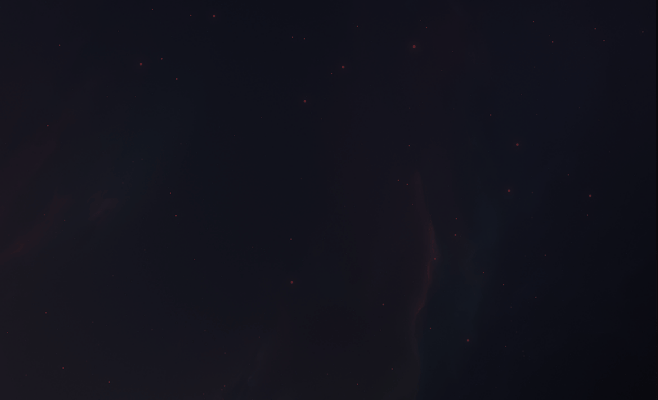
Ако щракнете и задръжте прозореца до горния ръбна екрана за няколко секунди, той ще щракне встрани. Може да се наложи да се приспособите към това, че Snap работи малко по-различно при работа с Non Stick Mouse. Non Stick Mouse има както инсталираща версия, така и преносима версия. Нито един от тях няма да се стартира автоматично, когато стартирате системата си, така че ако ви харесва достатъчно приложението, за да го стартира всеки път, когато включите системата си, трябва да го добавите в папката си Start Up.
Изтеглете Non Stick Mouse













Коментари